Membuat Sistem Informasi Geografis
- Xampp dapat di download melalui website https://www.apachefriends.org untuk bahasa pemrograman php dan database.
-
Composer dapat di download melalui website https://getcomposer.org/ untuk mendapatkan project open source yang di host oleh github.
-
Visual studio code dapat di download melalui website https://code.visualstudio.com untuk text editor karena memiliki banyak add on yang dapat di install dengan mudah.
-
Setelah menginstall aplikasi diatas, selanjutnya buka cmd dan pindahkan ke direktori untuk menginstall laravel lalu ketikkan perintah composer create-project laravel/laravel perguruan_tinggi. Langkah selanjutnya melakukan konfigurasi database dengan mengakses file C:\xampp\htdocs\perguruan_tinggi\.env. Selanjutnya melakukan pembuatan tabel, laravel menyediakan fungsi khusus yaitu migrate untuk membuat tabel contohnya :
Setelah membuat tabel, langkah selanjutnya yaitu mengkonfigurasi route dengan mengakses file C:\xampp\htdocs\perguruan_tinggi\routes\web.php untuk menangani request pengguna di URL kemudian mengarahkan aplikasi untuk memanggil halaman tertentu. Langkah selanjutnya adalah membuat model, view, dan controller. Untuk pembuatan model dan controller pada laravel sudah disediakan fungsi khusus seperti pada contoh dibawah :
-
Untuk menambahkan lokasi menggunakan google maps api dengan cara mengakses https://developers.google.com/maps/documentation/geocoding/get-api-key pada browser dan klik get started lalu ikuti langkahnya.
-
Setelah mendapatkan key google maps api langkah selanjutnya membuat javascript di dalam file html seperti pada contoh yang dapat diakses melaui https://developers.google.com/maps/documentation/javascript/examples/.
-
Langkah selanjutnya yaitu pemesanan hosting dan domain pada https://www.domainesia.com/
-
Setelah melakukan pemesanan yaitu pembuatan database melalui cPanel dan pilih MySQL Database Wizard lalu ikuti langkah-langkahnya.
-
Langkah terakhir yaitu upload data yang sudah dibuat pada localhost ke web hosting menggunakan filezilla. Untuk mengakses web hosting menggunakan filezilla, pertama kali melakukan login dengan memasukkan host, username, dan password. Lalu drag and drop file dari sisi sebelah kiri ke sisi sebelah kanan.Setelah melakukan langkah-langkah diatas, maka website siap digunakan. Website dapat diakses melalui link http://pencarikampus.xyz/
Setelah membuat model, view, dan controller pada seluruh modul, maka aplikasi sudah dapat dijalankan dan dapat diakses menggunakan browser.




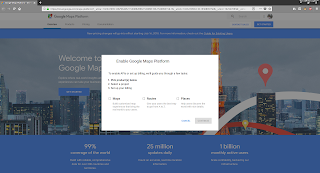
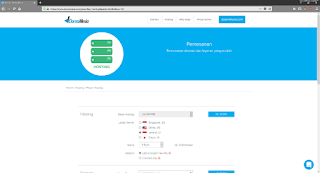















0 komentar:
Posting Komentar